Vamos a explicar en este artículo el procedimiento que debéis seguir para crear un punto de acceso wifi en Windows 10, una opción disponible en muchos Pc, y que aunque parezca que es algo inútil y sin sentido, a muchas personas les suele sacar de un apuro en ocasiones. Y es que aunque parezca mentira hoy en día, aún hay ocasiones en las que nos vemos obligados conectar a la red tan solo un equipo, dejando el resto de nuestros dispositivos sin conexión.
Por tal motivo, crear un punto de acceso en Windows 10 nos puede sacar de algún apuro en ciertos momentos y solucionarnos la papeleta en ocasiones.
Es un procedimiento que nos puede ser útil por ejemplo cuando estamos en un hotel o en algún lugar en el que tan solo tenemos acceso a la red a través de cable o bien cuando nuestro proveedor de internet solo nos permite conectarnos a través de un equipo, aunque para este último caso siempre podremos recurrir a la opción Clone MAC que ya incorporan muchos routers.
Ya vimos en este blog como crear un punto de acceso en Windows 7, ahora vamos a ver como realizar lo mismo pero en la última versión de Windows 10.
Crear un punto de acceso wifi en Windows 10
Lo primero de todo es conocer el procedimiento que vamos a realizar. En concreto vamos a compartir una conexión por cable LAN a través del wifi utilizando la tarjeta wifi de nuestro equipo.
Para ello, deberemos comprobar que nuestra tarjeta wifi es compatible con dicha opción, así que abrimos una consola de comandos como administrador. La forma más sencilla y rápida es haciendo click con el botón derecho del ratón sobre el símbolo de Windows que da acceso al menú de inicio y seleccionar la opción de Abrir consola de comandos como administrador.
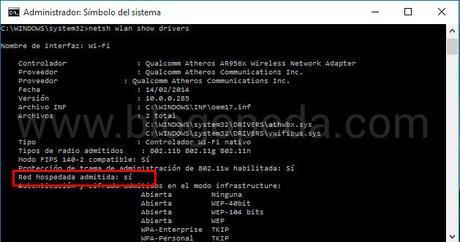
Escribimos el comando netsh wlan show drivers y en la respuesta que obtenemos deberemos fijarnos en Red hospedada admitida. Si aparece un SI es que nuestra tarjeta wifi es compatible con el funcionamiento ad-hoc es decir, permite que la utilicemos como punto de acceso wifi. Si aparece un NO, pues no tendremos nada que hacer.
Una vez que hemos comprobado que nuestra tarjeta wifi admite la creación de un punto de acceso en Windows 10, solo nos quedará crear el punto de acceso wifi en Windows 10 con su SSID y su clave de acceso y activarlo.
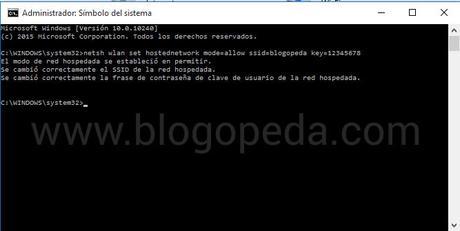
Abrimos una nueva consola de comandos como administrador y creamos el punto de acceso wifi mediante el siguiente comando: netsh wlan set hostednetwork mode=allow ssid=[Nombre de la red] key=[Contraseña]
Donde [Nombre de la red] escribiremos el nombre que con el que queremos identificar a nuestro punto de acceso wifi en Windows 10 y [Contraseña] será la contraseña de acceso para conectarnos a él.

Por último, mediante el comando netsh wlan start hostednetwork iniciamos el punto de acceso wifi en Windows 10 que hemos creado.
Para terminar de crear un punto de acceso wifi en Windows 10 tan solo nos queda compartir nuestra conexión con el punto de acceso wifi que hemos creado en Windows 10. Para ello, abrimos el Centro de redes y recursos compartidos haciendo click con el botón derecho del ratón sobre el icono inferior derecho de nuestra conexión de red.
Dentro del Centro de Redes, en el menú de la izquierda, accedemos a cambiar configuración del adaptador.

Veremos como se ha creado una nueva conexión con el nombre que le hemos dado, en nuestro caso blogopeda, la marcamos y con el botón derecho del ratón seleccionamos sus propiedades.
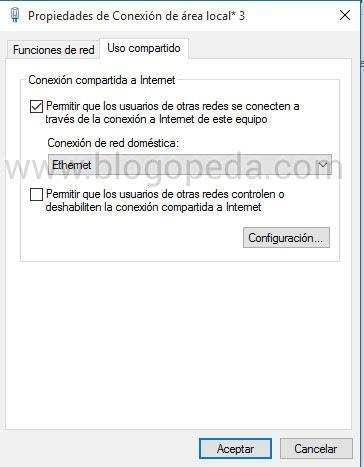
Accedemos a la pestaña de Uso Compartido dentro de las propiedades y marcamos la casilla con la que permitimos que usuarios de otras redes se conecten a través de nuestra conexión y aceptamos.
Ya tendremos listo nuestro punto de acceso wifi en Windows 10. Ahora podremos conectarnos a él desde cualquier equipo.
Este artículo ha sido leido 20 veces!
Te agradezco una valoración de este artículo
★ ★ ★ ★ ★ Crear un punto de acceso wifi en Windows 10 paso a paso, 5 / 5 (2 votos) Necesitas activar Javascript para votarOtros artículos relacionados que te pueden interesar
- Tarjetas SD con Wifi: Comparte fotos entre tu cámara y móvil
- Red Wifi para invitados – Como crear y configurar en un router
- No se pudo iniciar la Red Hospedada. Posibles soluciones
- Controladores, como actualizar los drivers de una tarjeta wifi
- Cambiar automáticamente de wifi en Android

